Modelos para anúncios de Facebook e Instagram são a melhor opção para nunca mais perder horas à fio fazendo criativos!
Descobri uma maneira de conseguir centenas de modelos para te ajudar a fazer os seus.
Além disso, escolhi os 50 melhores para começar a usar desde já!
E não são modelos que precisa baixar um arquivo no formato do Photoshop ou qualquer ferramenta para criar imagens e vídeos para redes sociais.
Tudo isso feito online, por meio de um serviço chamado PlaceIt, que vou falar mais no próximo item, antes de começar a exibir os modelos para anúncios de Facebook e Instagram.
O que é o PlaceIt?
Em poucas palavras, o PlaceIt é um banco de imagens com uma proposta diferente do que vemos no Unsplash, Pixabay, Pexels ou outros do gênero. Ao invés de fotografias para uso pessoal ou comercial, o PlaceIt oferece modelos.
E qual a diferença entre eles?
Nos modelos do PlaceIt, você pode colocar fotos ou imagens que criou. Ou seja, não precisa abrir o Photoshop e ficar ajustando uma imagem milimetricamente para inserir sua logo ou foto de um produto. Basta arrastá-los para o devido espaço no modelo, como pode ver na imagem abaixo:

Entendeu como o PlaceIt é fácil de usar? Então veja a seguir como colocar sua foto ou imagem em um dos modelos de anúncios para Facebook e Instagram no site!
Como usar o PlaceIt?
Acesse o link e clique em Signup para começar a criar seu cadastro;
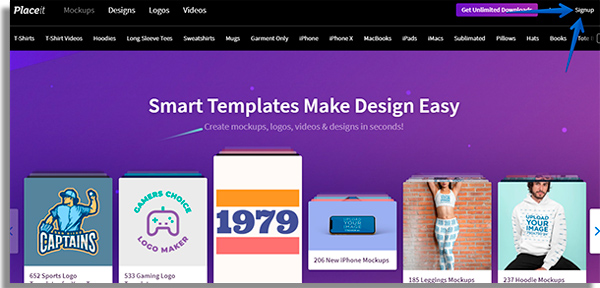
Coloque seu email mais usado, crie uma senha e assegure-se de marcar as duas primeiras caixas de seleção. A terceira caixa é opcional. Agora, faça o procedimento do captCHA e clique no botão Sign Up.
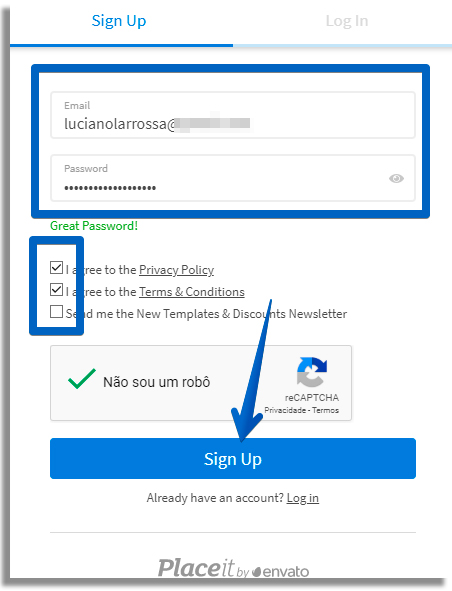
Clique em Mockups, na barra superior do site;
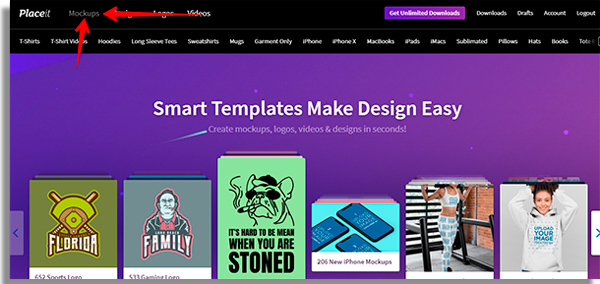
Escolha o tipo de mockups que precisa escolher. Exemplo: Facebook Ad;
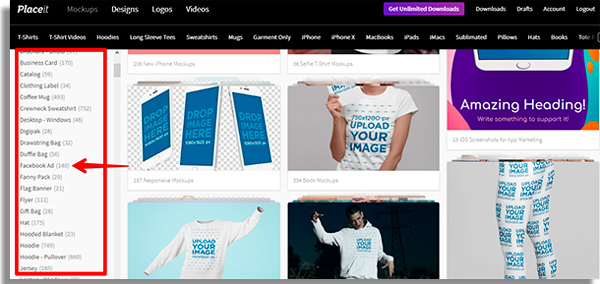
Selecione o modelo que estiver mais de acordo com o que precisa;
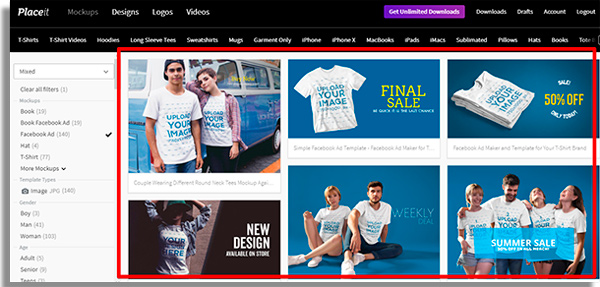
Edite o modelo de maneira que fique do jeito que preferir;
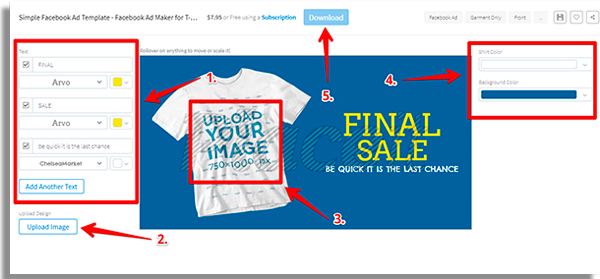
Dica: veja na lista numerada abaixo as opções de edição mostradas na imagem acima.
1 – Text: escolha se quer que o texto permaneça ali, se prefere mudar o que está dito e qual a cor e fonte que deverão ser usadas. Insira novos textos no botão Add Another Text, mas é importante lembrar que texto demais pode fazer com que seus anúncios sejam reprovados;
2 – Upload Image: clique no botão para enviar a imagem ou foto que será inserida no criativo;
3 – Upload Your Image: aqui que aparecerá a imagem que enviou;
4 – Shirt Color e Background Color: escolha a cor da camisa e do plano de fundo, respectivamente;
5 – Download: clique no botão para baixar o criativo para usar em seus anúncios de Facebook!
Veja abaixo como fica um mockup do PlaceIt após receber as edições devidas!
img exemplomockup
Com esse tutorial em mãos, agora está com tudo pronto para acessar os melhores modelos para anúncios de Facebook e Instagram e fazer seus criativos de maneira muito mais produtiva!
50 modelos para anúncios de Facebook e Instagram!
Antes de começarmos, um aviso importante: não baixe os modelos mostrados aqui para usar em seus anúncios. O tamanho publicado nos exemplos abaixo não é o ideal para as mídias sociais, mas para os posts desse blog.
Para usá-los, basta clicar no link que será indicado ao lado de cada número, acima das imagens. Você será levado ao PlaceIt para personalizar seu modelo de imediato!
1 – Veja o link para o template;

2 – Clique no link para utilizar o modelo;
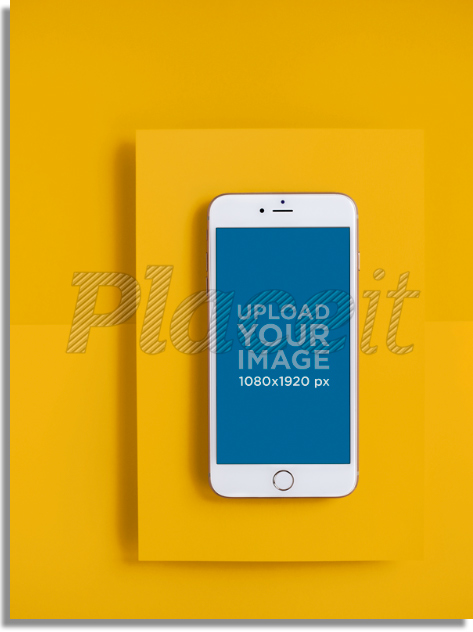
3 – Acesse o link para usar esse mockup;
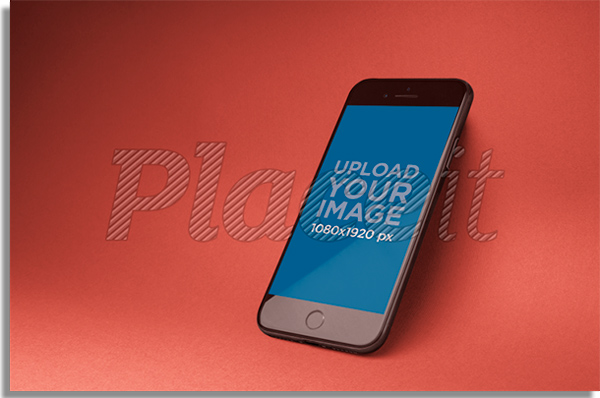
4 – Confira o site para pegar esse modelo;
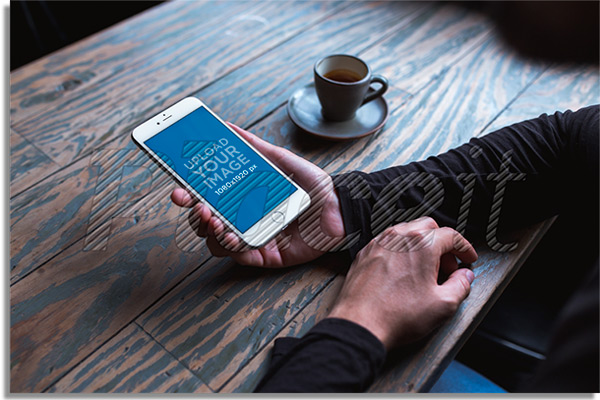
5 – Verifique o mockup clicando no link;

6 – Conheça o mockup abaixo acessando a página;

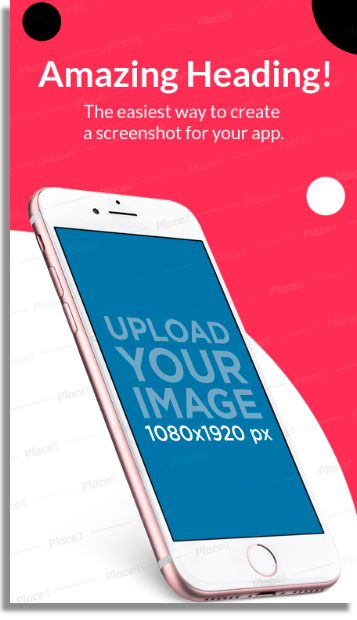
8 – Clique no link para pegar o mockup;
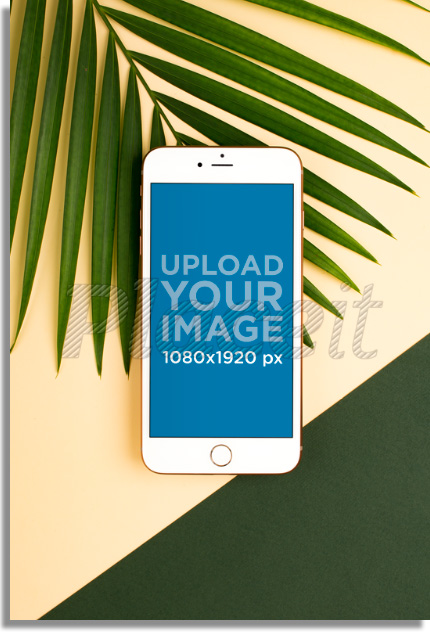
9 – Acesse a página para baixar esse modelo;
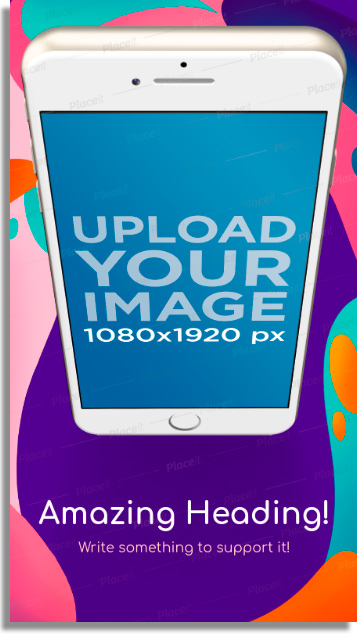
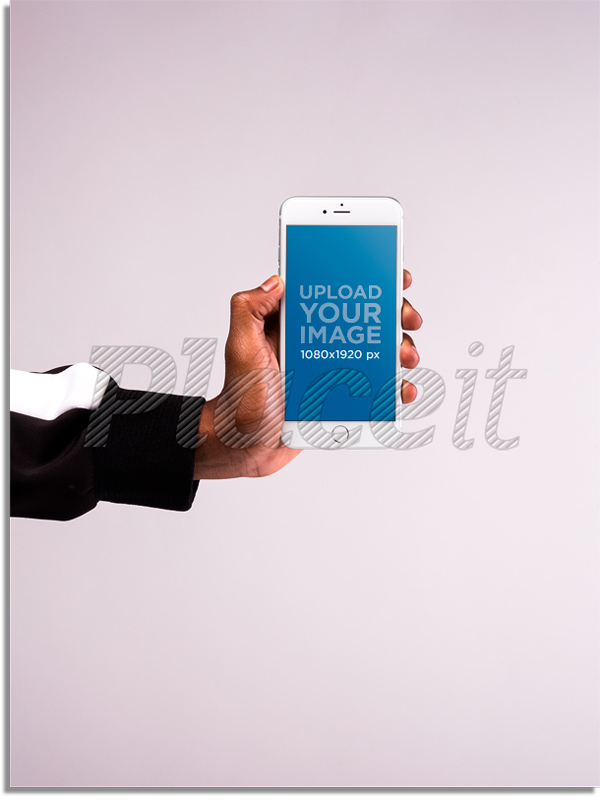
11 – Baixe o modelo por meio do link;
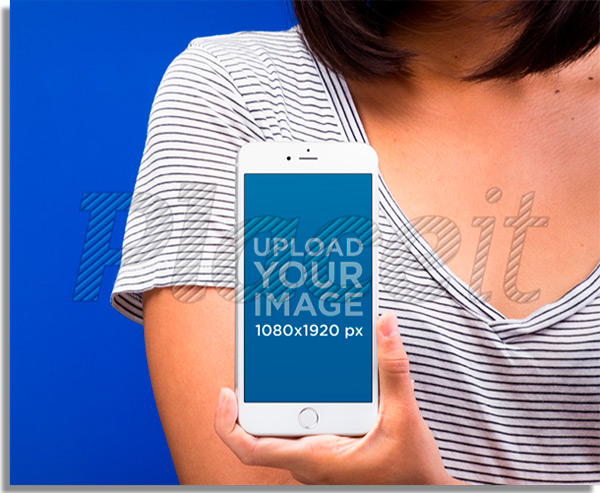
12 – Confira o mockup acessando o site;
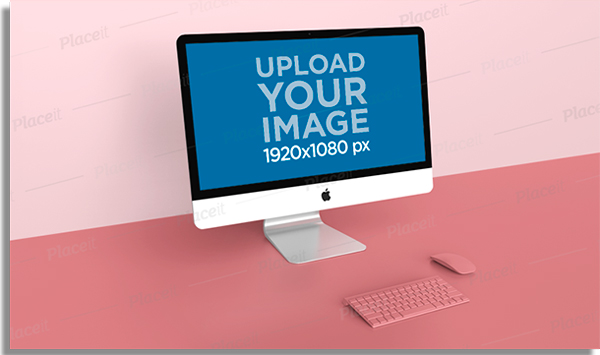
13 – Clique no link para baixar o mockup;
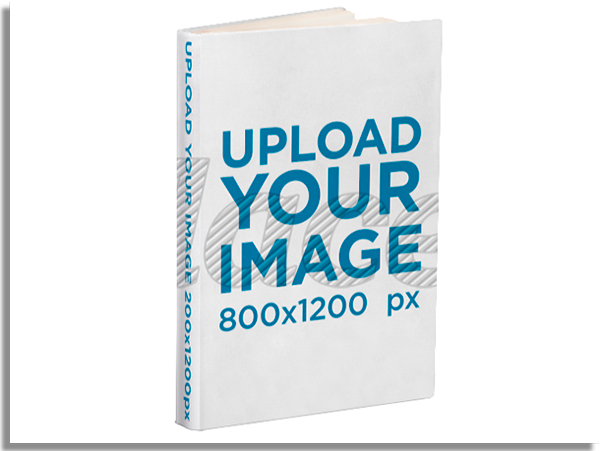
14 – Acesse a página para fazer download do modelo;
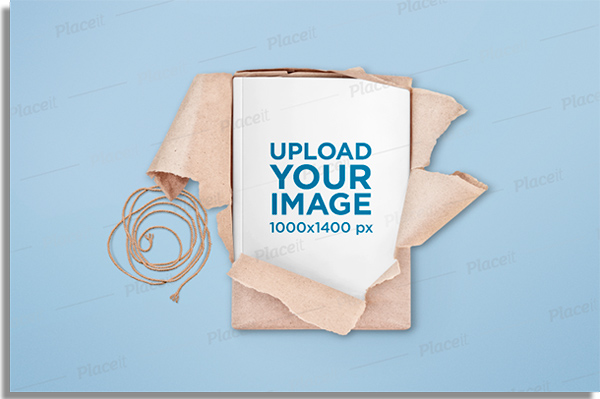
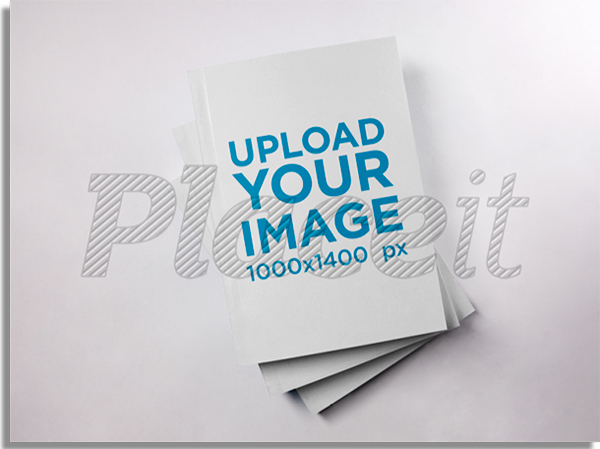
16 – Confira o link para pegar este mockup;
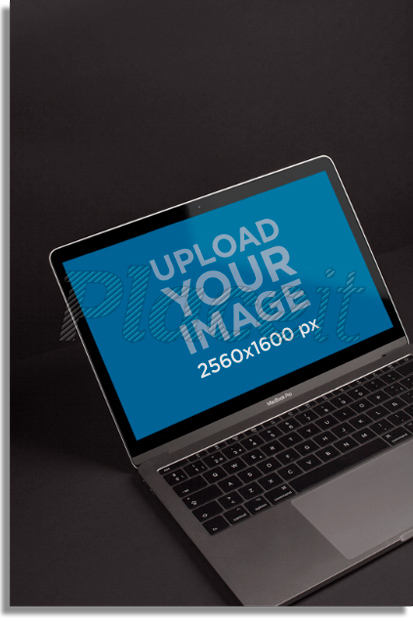
17 – Baixe o modelo na página;
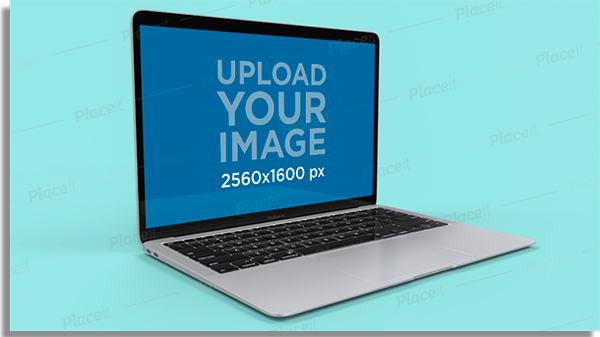
18 – Clique no site para fazer download do mockup;


20 – Veja o modelo por meio do link;
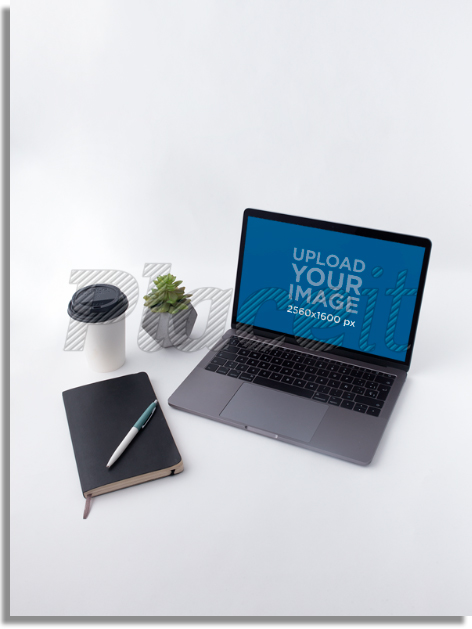
21 – Confira o mockup na página;
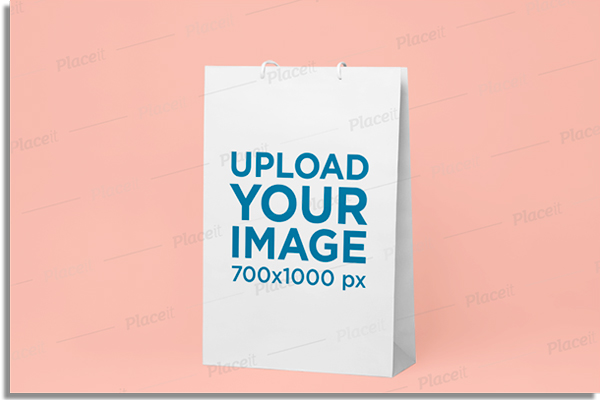
22 – Clique no link para ver o modelo;
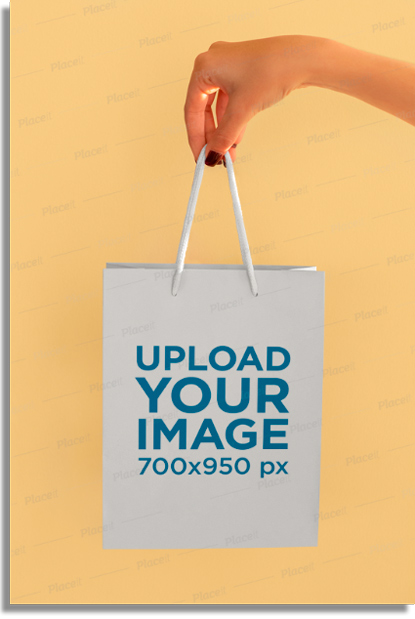
23 – Observe o mockup acessando o link;


25 – Veja este mockup em sua página;
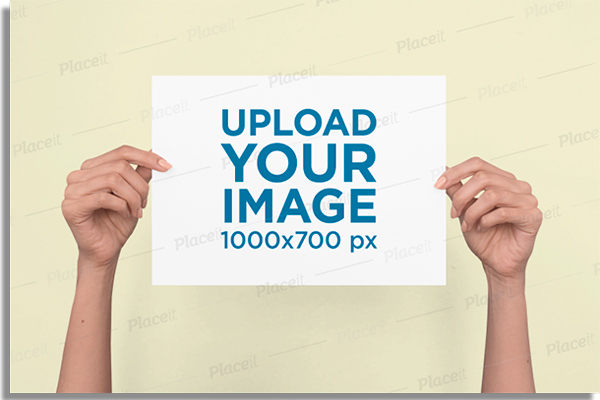
26 – Confira o modelo no link;

27 – Clique na página para ver o mockup;
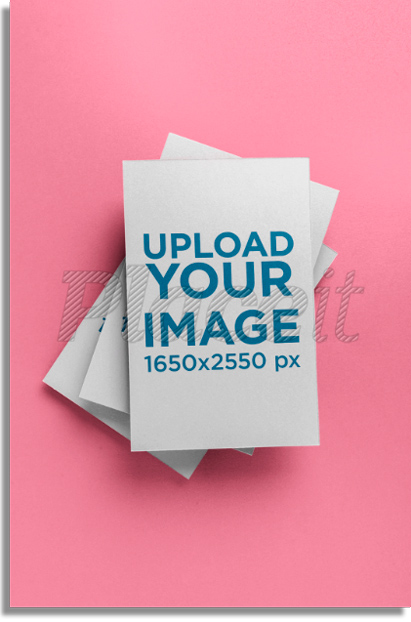
28 – Baixe o modelo pelo site;

29 – Acesse o link para fazer download do modelo abaixo;

30 – Veja o mockup na página seguinte;

31 – Observe o mockup no site;
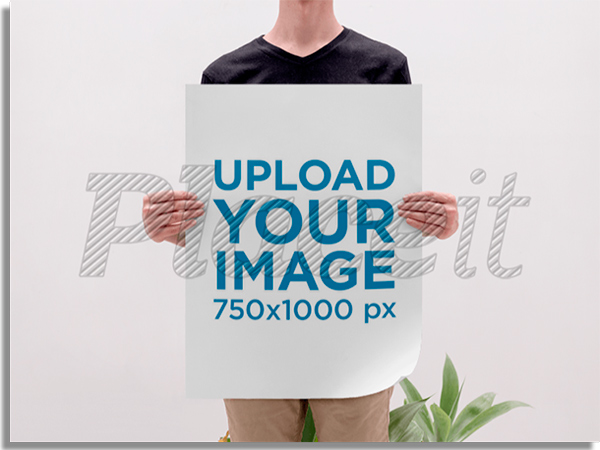
32 – Clique na página para baixar o modelo;

33 – Faça download do mockup pelo link;
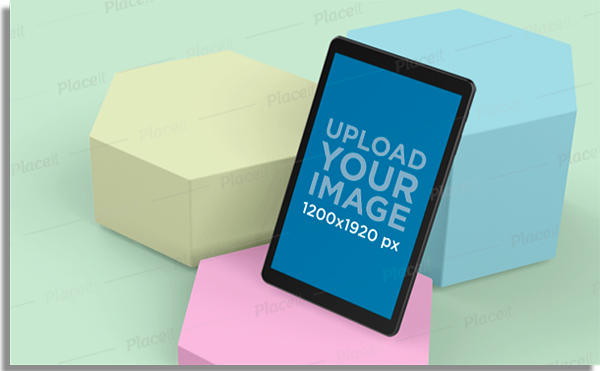
34 – Acesse o mockup por meio do site;
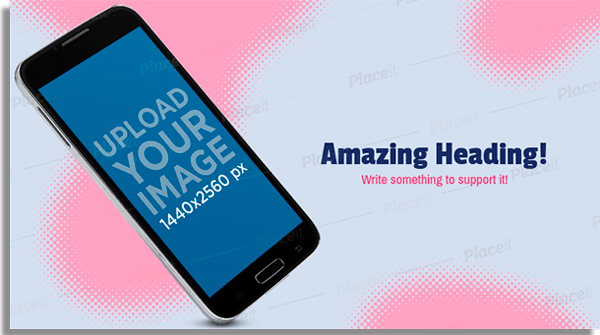
35 – Veja o modelo na página a seguir;

36 – Baixe o próximo mockup no link;

37 – Clique no site para ver o próximo modelo;
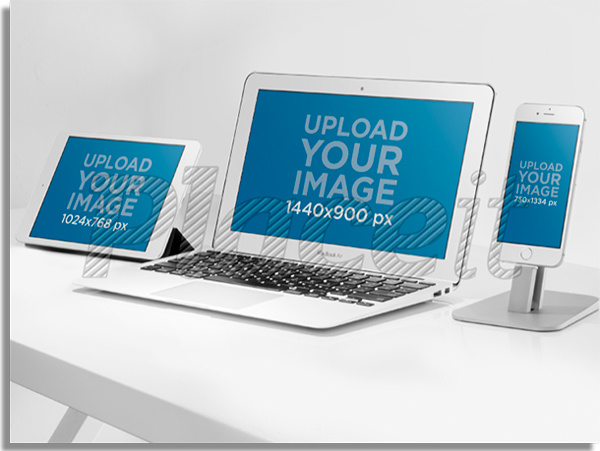
38 – Faça download do mockup acessando a página;
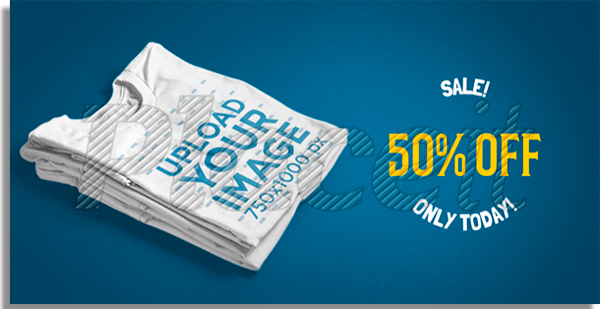
39 – Acesse o link para baixar o próximo modelo;
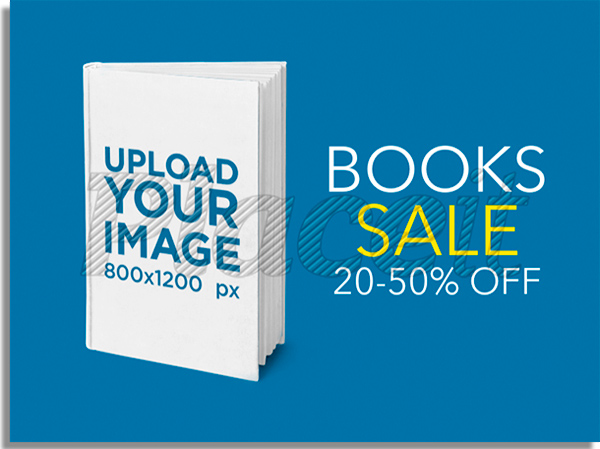
40 – Veja a página do mockup abaixo;

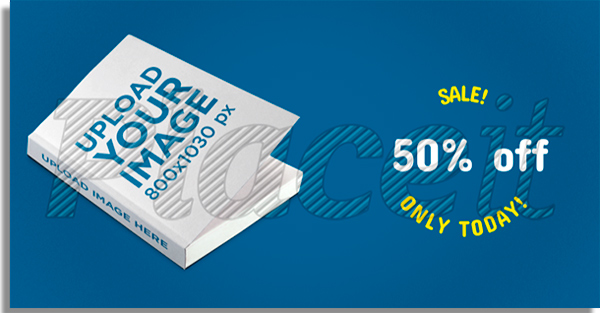
42 – Clique no site para conferir o mockup;

43 – Confira o próximo modelo em sua página;

44 – Acesse o link para baixar o mockup;

45 – Faça download do mockup por meio do link;
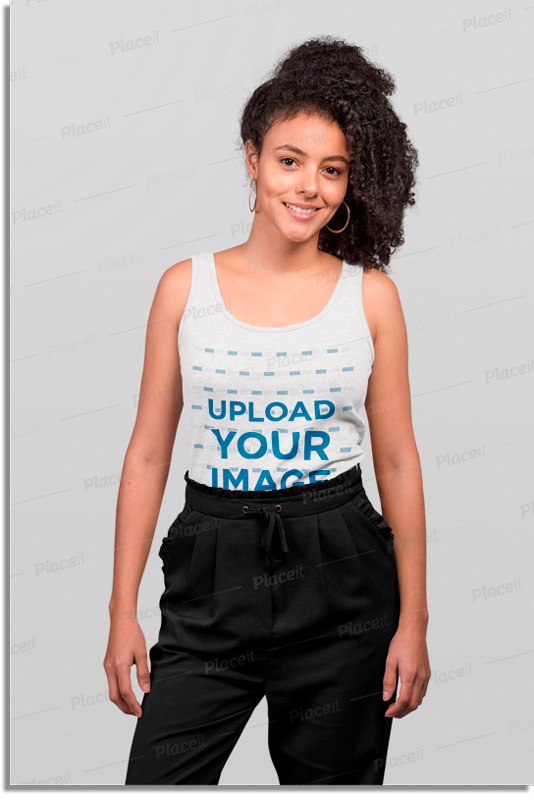

47 – Clique na página para ver o próximo mockup;
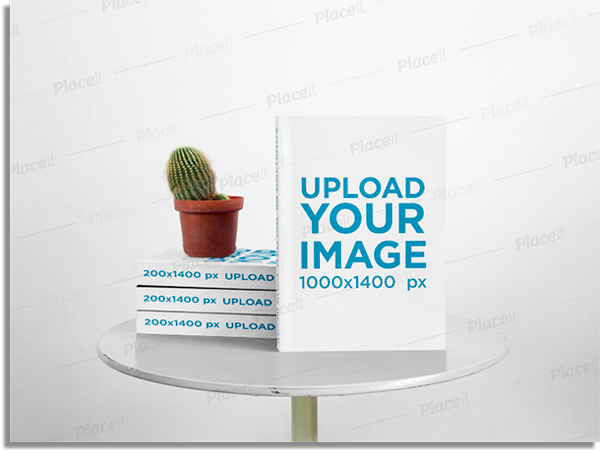
48 – Confira a página do modelo abaixo;

49 – Acesse o link para o próximo mockup;

50 – Baixe o último modelo da lista;
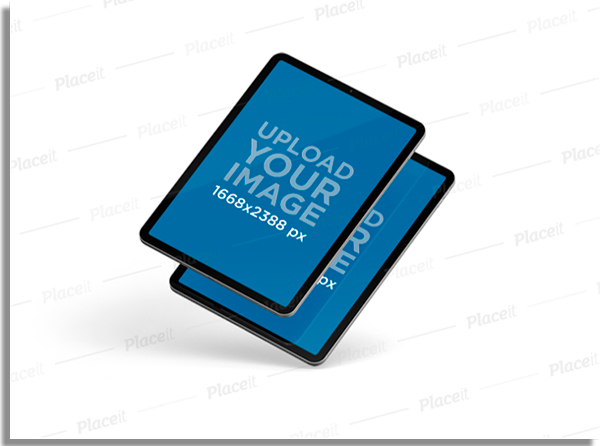
Cadastre-se no PlaceIt para começar!
Preferiu ver os modelos para anúncios de Facebook e Instagram para saber se os mockups do PlaceIt realmente valiam a pena? Não precisa rolar até o topo do artigo, basta clicar agora no link para fazer seu cadastro no banco de imagens!